كيفية تنظيف موقع WordPress الخاص بك والحفاظ عليه قيد الفحص
نشرت: 2023-05-04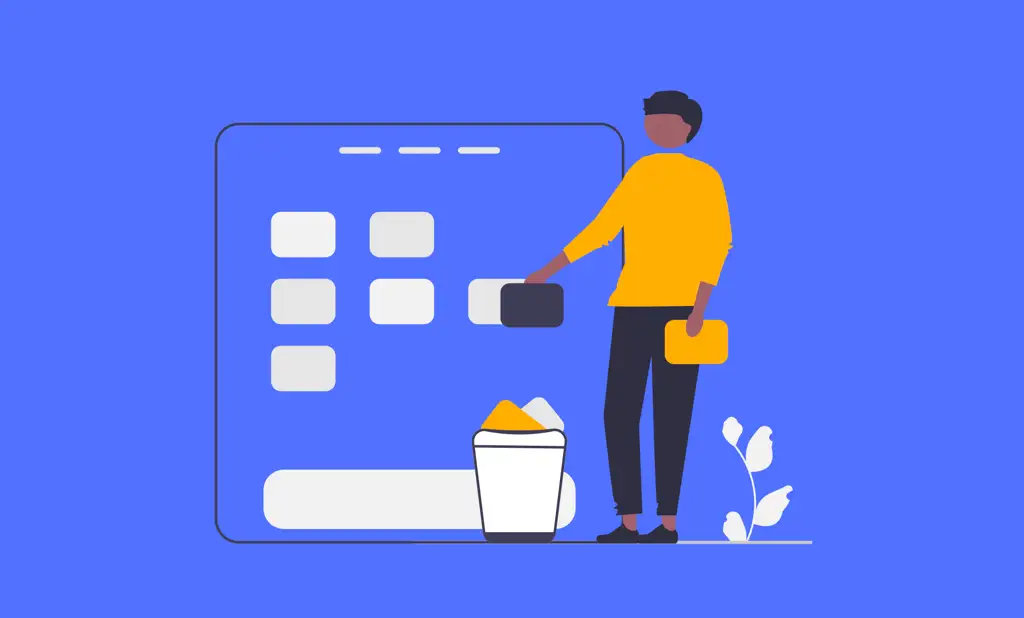
يشبه موقع الويب المنزل قليلاً: فهو يحتاج إلى القليل من التجديد والصيانة من حين لآخر للتخلص من الفوضى التي تتراكم من الاستخدام اليومي.يعد امتلاك موقع ويب نظيف ومنظم أمرًا بالغ الأهمية لضمان أمان أعمالك ووظائفها وأدائها.
بمرور الوقت ، تتراكم عمليات تثبيت WordPress في شكل رموز غير مستخدمة وقديمة ، ومكونات إضافية ، وأخطاء ، وملفات أخرى غير ضرورية - وكلها يمكن أن تبطئ موقع الويب الخاص بك وتجعله عرضة للتهديدات الأمنية.
لذلك ، من الضروري تنظيف قاعدة بيانات موقعك بشكل دوري وإزالة أي عناصر غير مرغوب فيها للحفاظ على تشغيل موقع الويب الخاص بك بسلاسة.
في هذه المقالة ، سنقدم قائمة مراجعة شاملة لتنظيف موقع WordPress الخاص بك وصيانته للتأكد من أنه آمن ومستقر ويوفر تجربة مستخدم إيجابية.
تنظيف موقع WordPress الخاص بك
هناك العديد من الطرق لتنظيف موقع WordPress الخاص بك وتحسينه لجعله أكثر إنتاجية وكفاءة وأداءً. نوصي بالعمل من خلال كل عنصر في هذه القائمة على أساس منتظم.
حافظ على تحديث إصدارات PHP و WordPress
يجب أن يكون لديك بالفعل نسخة احتياطية حديثة من موقع الويب الخاص بك. إذا لم تقم بذلك ، فإن أول شيء يجب عليك فعله عند بدء عملية تنظيف موقع WordPress الخاص بك هو أخذ نسخة احتياطية كاملة من جميع البيانات وتخزينها في مكان ما خارج الخادم.
بمجرد التأكد من أن لديك نسخة احتياطية كاملة من موقعك ، يمكنك البدء في إلقاء نظرة على إصدارات PHP و WordPress التي تقوم بتشغيلها حاليًا. في تجربتنا ، تنشأ معظم مشكلات الأداء من المكونات الإضافية أو السمات التي لا تدعم أحدث إصدار من PHP أو WordPress.
هناك طريقة سريعة وسهلة لتحسين الأداء وهي التأكد من أن خادمك يعمل بأحدث إصدار من PHP. استخدام نسخة PHP بعد انتهاء عمرها الافتراضي ليس فكرة جيدة على الإطلاق. يمكن أن يوفر التحديث إلى أحدث إصدار تعزيزًا كبيرًا للأداء ، فضلاً عن تحسين الأمان بشكل كبير.
على الرغم من أن الترقية إلى أحدث إصدار من PHP يمكن أن تكون مفيدة ، فمن المهم اختبار توافق موقعك مع الإصدار الجديد قبل الترقية. قد لا تدعم بعض المكونات الإضافية والسمات أحدث إصدار من PHP ، مما قد يتسبب في حدوث مشكلات في التوافق وربما يؤدي إلى تعطل موقعك.
بمجرد تحديث إصدار PHP الخاص بك ، يجب عليك إجراء اختبارات للتأكد من أن موقعك يعمل بشكل صحيح. بادئ ذي بدء ، يجب عليك التحقق من مظهر وتخطيط موقعك للتأكد من أن المظهر الخاص بك يعمل مع الإصدار الجديد. يجب عليك أيضًا اختبار سير عمل تسجيل الدخول والتسجيل ، وإرسال بعض النماذج والتحقق من البيانات. إذا كنت تستخدم المكونات الإضافية ، فتأكد من أنها تعمل جميعها مع PHP المحدث.
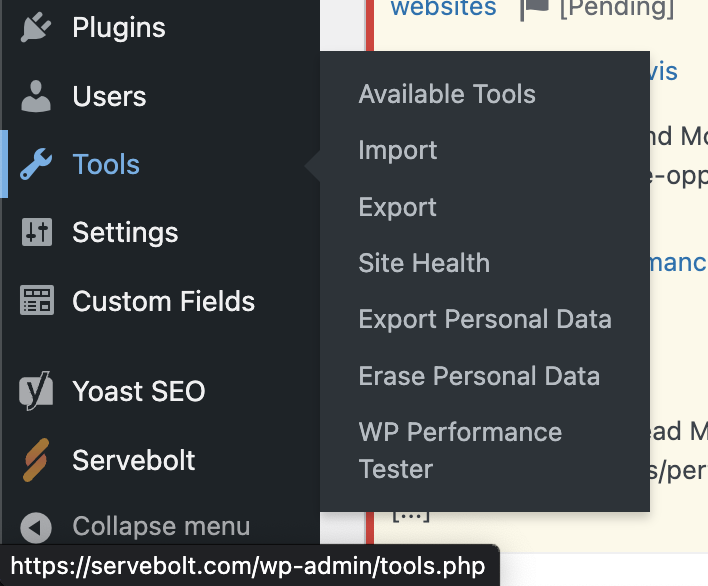
يمكنك استخدام الميزة المضمنة في WordPress للتحقق من صحة الموقع واكتشاف المشكلات. انتقل إلى "أدوات" وافتح علامة التبويب "صحة الموقع". في هذه الشاشة ، يمكنك العثور على معلومات حول تكوين WordPress الخاص بك وأي عناصر قد تحتاج إلى انتباهك. إذا واجهت أي مشاكل ، فيجب عليك استكشافها وإصلاحها قبل الانتقال إلى الخطوة التالية.
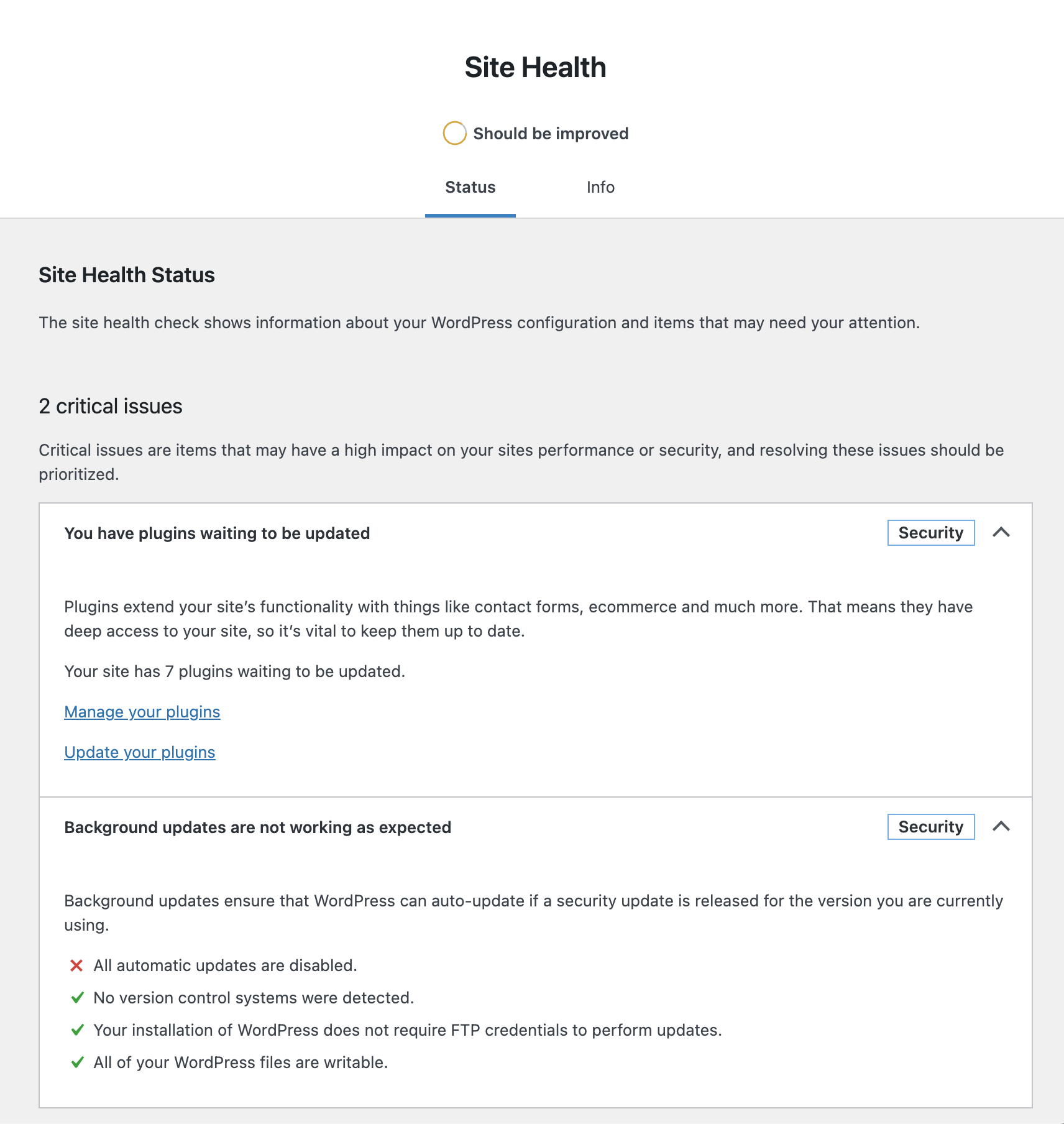
بمجرد التأكد من أن كل شيء يعمل كما هو متوقع ، فإن الخطوة التالية هي ترقية إصدار WordPress الخاص بك وجميع المكونات الإضافية المطلوبة - بالإضافة إلى السمات التي تستخدمها حاليًا.
من الجيد أيضًا مراجعة الخطوط المستخدمة على موقع الويب الخاص بك وإزالة الخطوط التي لم تعد هناك حاجة إليها. يمكن أن يساعد هذا في تقليل كمية البيانات التي يجب تحميلها ، مما يؤدي إلى أوقات تحميل أسرع.
قم بإلغاء تثبيت المكونات الإضافية والسمات غير المستخدمة
يستمر مشهد الإنترنت في التطور بوتيرة سريعة ، وإذا كان موقعك على الإنترنت لأكثر من بضع سنوات ، فمن المؤكد أنك قد جمعت عددًا من المكونات الإضافية والسمات التي لم تعد هناك حاجة إليها.
على سبيل المثال ، لم تعد العديد من المكونات الإضافية التي تم استخدامها سابقًا لتجميع الملفات وتحسين أداء موقع الويبذات صلة بسبب اعتماد HTTP2.
قد يكون لبعض المكونات الإضافية المخصصة لتجميع البرامج النصية والتحميل البطيء والتخزين المؤقت تأثير معاكس يتمثل فيإبطاء موقعك.
قد تخزن بعض المكونات الإضافية الكثير من البيانات في ذاكرة التخزين المؤقت والسجلات ، مما قد يؤثر على مساحة القرص وسرعة الخادم. لتجنب ذلك ، يجب عليك بانتظام حذف ذاكرة التخزين المؤقت وملفات السجل غير الضرورية أو القديمة من المكونات الإضافية الخاصة بك. إذا كنت تستخدم مكونًا إضافيًا للتخزين المؤقت ، فمن المحتمل أن يكون به بالفعل خيار مسح ذاكرة التخزين المؤقت. استخدم هذا من وقت لآخر لتقليل أداء السحب على الخادم الخاص بك.
إذا كنت تستخدم مكونًا إضافيًا للأمان ، فيجب عليك إعادة النظر بجدية في ذلك - فقد تعتمد على شعور زائف بالأمان.لدينا وجهة نظر راسخة حول سبب عدم كون المكونات الإضافية للأمان هي الخيار الذكي . تشرح هذه المقالة المشكلات المتعلقة باستخدام المكونات الإضافية للأمان ولماذا يعد العمل مع مزود استضافة WordPress قادرًا على دمج الأمان على مستوى الخادم بدلاً من ذلك أكثر أمانًا.
في Servebolt ، بالإضافة إلى توفير هذا النهج ، نقدم خدمتين استباقيتين مُدارتين ، وهما Accelerated Domains و Servebolt CDN ، وكلاهما يمكن أن يعزز أمان موقع الويب الخاص بك. إنها مبنية على قمة عروض Cloudflare's Enterprise وستعززبشكل كبير أمان موقعك ، إلى جانب تحسين أدائه.
قد يبدو وجود مجموعة كبيرة من السمات المتاحة للتبديل بينها مفيدًا ، ولكن عند الاقتراب من حصة استخدام القرص ، يمكنك تقليل بعض الدهون والاحتفاظ فقط بالموضوع الحالي والأساسي لموقع الويب الخاص بك. يمكن أن يتضمن هذا أيضًا السمات الفرعية التي لم تعد تستخدمها.
يوصى بشدة بإلغاء التثبيت الكامل لأي مكونات إضافية أو سمات لا يتم استخدامها بدلاً من إلغاء تنشيطها ببساطة.لا تزال المكونات الإضافية المعطلة تشغل مساحة على القرص الثابت وقد تتعارض مع المكونات الإضافية الأخرى المثبتة على الخادم الخاص بك. يمكن استغلال بعض المكونات الإضافية سيئة التصميم حتى عند تعطيلها. نظرًا لأنه نادرًا ما يتم تحديث المكونات الإضافية المعطلة ، فإن هذا يجعلها تشكل خطرًا أمنيًا خطيرًا.
لا يؤدي إلغاء تثبيت المكون الإضافي إلى توفير المساحة فحسب ، بل يؤدي أيضًا إلى تشغيل خطافات إلغاء تثبيت المكون الإضافي ، مما يؤدي إلى إزالة إعداداته والبيانات غير الضرورية الأخرى من قاعدة البيانات بشكل فعال.
قم بتكوين ملف wp-config.php
غالبًا ما تضيف إضافات WordPress مقتطفات التعليمات البرمجية إلى ملفwp-config.phpلتهيئة أي إعدادات. إذا لم تعد تستخدم مكونًا إضافيًا معينًا ، فمن المستحسن إزالة جميع إعداداته من ملف wp-config.php تمامًا .
يعد ملفwp-config.phpمكونًا أساسيًا في أي تثبيت لبرنامج WordPress. بصرف النظر عن تخزين معلومات قاعدة البيانات مثل اسم قاعدة البيانات واسم المستخدم وكلمة المرور والمضيف ، يسمح هذا الملف أيضًا للمسؤولين بتحديد إعدادات مخصصة لموقع WordPress الخاص بهم.
على سبيل المثال ، يمكن للمستخدمين إعداد مفاتيح سرية وتهيئة التحديثات التلقائية وتحديد اللغة الافتراضية لموقعهم. بالإضافة إلى ذلك ، يمكن أيضًا استخدام ملفwp-config.phpلتصحيح أخطاء مواقع WordPress عن طريق تمكين وضع التصحيح وعرض رسائل الخطأ.
يتم تخزين ملف التكوين هذا داخل المجلد الجذر لموقع الويب الخاص بك. يمكنك الوصول إلى ملفwp-config.phpعبر عميل FTP مثل FileZilla أو ssh أو مدير الملفات الخاص بمضيف الويب.
من المهم ملاحظة أنه يجب على المستخدمين تعديل هذا الملف فقط إذا كان لديهم فهم جيد لقاعدة أكواد WordPress والتأثير المحتمل لتغييراتهم .يمكن أن تتسبب ملفاتwp-config.phpالتي تم تكوينها بشكل غير صحيح في حدوث أخطاء وحتى عدم إمكانية الوصول إلى الموقع.
نوصي بعمل نسخة احتياطية من ملفwp-config.phpالافتراضي وإضافة الأملاح ومعلومات قاعدة البيانات الضرورية فقط. يمكن إجراء أي تعديلات إضافية بعد ذلك. بمجرد إزالة الإعدادات غير الضرورية ، يمكنك إضافة الإعدادات التالية لتحسين موقعك بشكل أكبر:
- حدد ثابت WP_POST_REVISIONS : يخبر هذا الإعداد WordPress بعدد إصدارات منشوراتك التي يجب الاحتفاظ بها - يمكنك التراجع إلى أحد هذه الإصدارات إذا حدث خطأ ما.على سبيل المثال ، إذا كنت تريد الاحتفاظ بثلاث مراجعات فقط لكل منشور ، فيمكنك إضافة السطر التالي إلى ملفwp-config.phpالخاص بك :
حدد ('WP_POST_REVISIONS' ، 3) ؛- قم بإيقاف تشغيل وظائف WordPress cron: يدير WordPress cron مجموعة من المهام المحددة مسبقًا ، مثل التحقق من وجود تحديثات ، كلما فتح زائر موقعك.هذا لا يمكن الاعتماد عليه في المواقع ذات حركة المرور المنخفضة ولديه تحسن كبير في الأداء للمواقع عالية الحركة.
بدلاً من الاعتماد على WordPress cron ، يُنصح بإعداد وظائف النظام cron لإدارة المهام المجدولة. يمكنك تعطيل WP_CRON عن طريق إضافة السطر التالي إلى ملفwp-config.phpالخاص بك :
تعريف ('DISABLE_WP_CRON' ، صحيح) ؛- قم بإيقاف تشغيل وضع التصحيح: يحتوي WordPress على وضع تصحيح أخطاء مدمج يمكن استخدامه لاستكشاف الأخطاء وإصلاحها.من الضروري إيقاف تشغيله بعد تصحيح الأخطاء حتى لا يتم عرض الأخطاء للمستخدمين النهائيين. يمكن تحقيق ذلك عن طريق إضافة السطر التالي إلى ملفwp-config.phpالخاص بك :
تعريف ('WP_DEBUG' ، خطأ) ؛قم بتعديل ملف.htaccess
غالبًا ما يتم تعديل ملفhtaccessفي WordPress بواسطة مكونات إضافية مختلفة. من الأفضلالحفاظ على التهيئة في أدنى حد ممكن حتى تسهل إدارتها.يقلل أيضًا وجود ملف تكوين أصغر من فرص التهيئة الخاطئة.
تحتوي معظم خدمات الاستضافة المُدارة بالفعل على إعدادات خادم مُحسّنة للتخزين المؤقت للملفات الثابتة وضغطها. قد تؤدي إضافة إعدادات تكوين إضافية إلى ملف.htaccessإلى إبطاء موقعك بالفعل.
نوصيك باستخدام ملف.htaccessالافتراضي في WordPress لكل من التثبيتات أحادية الموقع والمتعددة المواقع. إذا كنت بحاجة إلى إضافة عمليات إعادة توجيه ووجدت أنك تقوم بتحرير الملف يدويًا بشكل متكرر ، فعليك التفكير في استخدام المكونات الإضافية مثل 404 إلى 301 ، إعادة التوجيه ، 301 Redirects ، 404 Solution لتخزين عمليات إعادة التوجيه في قاعدة البيانات. يوفر القيام بذلك تحكمًا أفضل ويقللمن مخاطر ارتكاب أخطاء في ملف.htaccess والتي قد تؤدي إلى تعطل موقعك بالكامل.
تنظيف وتحسين قاعدة البيانات الخاصة بك
قواعد البيانات هي جزء أساسي من موقع الويب الخاص بك. بمرور الوقت ، ستجمع قاعدة البيانات الخاصة بك البيانات التي لم تعد مطلوبة أو مطلوبة - وهذا أمر لا مفر منه إلى حد كبير. نتيجة لذلك ، سيبدأ موقع الويب الخاص بك في التباطؤ ، وستزداد أوقات تحميل الصفحة ، وستصبح إجراءات التصدير والاستيراد أكثر صعوبة ، علاوة على ذلك ، من المحتمل أن يستغرق إنشاء النسخ الاحتياطية وقتًا أطول بكثير.
الأسباب الأكثر شيوعًا لقاعدة البيانات المتنامية هي:
- المتطفلين
- مخبأ
- السجلات والبيانات التحليلية
- الجلسات
- الصور
- عدد مفرط من الجداول
- بيانات وصفية بعد كبيرة
حتى إذا لم تكن لديك مشكلات في الوقت الحالي ، فمن الجدير التفكير في تنفيذ طرق التحسين المناسبة. سيؤدي ذلك بالتأكيد إلى تحسين أداء موقعك وتسريع سير عمل النسخ الاحتياطي ، بالإضافة إلى تسهيل إدارة الصيانة.

يمكن أن يؤدي الحفاظ على قواعد البيانات في حالة جيدة إلى تقليل أوقات التحميل ، ويؤدي إلى تصنيفات تحسين محركات البحث وتحسين تجربة المستخدم بشكل عام. قاعدة البيانات الخاصة بك مستضافة على الخادم الخاص بك ، ويمكنك الوصول إليها عن طريق تسجيل الدخول عبر SSH وتشغيل mysql -u <username> -p في المحطة. يمكنك أيضًا استخدام أدوات مثل MySQL Workbench للوصول إلى قاعدة البيانات الخاصة بك على Servebolt . بمجرد تسجيل الدخول ، يمكنك إزالة الجداول التي لم تعد تُستخدم لتسريع استعلامات قاعدة البيانات الخاصة بك بأمان .
يمكنك أيضًا استخدام phpMyAdmin على Servebolt لتحسين الجداول. ابدأ بتسجيل الدخول إلى phpMyAdmin . في نظرة عامة على الجدول ، أعد حساب إحصائيات الجدول ؛ تُستخدم هذه الإحصائيات لتحسين الأداء عند قراءة البيانات وكتابتها. يمكنك أيضًا استخدامه لتحسين أداء قاعدة البيانات وتسريع استعلامات قاعدة البيانات باستخدام الفهارس .
ضع في اعتبارك حذف البيانات غير المستخدمة مثل مراجعات المنشور القديمة ، أو العلامات أو الفئات غير المستخدمة ، وما إلى ذلك. يمكنك إما القيام بذلك يدويًا أو استخدام مكون إضافي مثل WP-Sweep ، والذي يكتشف تلقائيًا الانتفاخ ويزيل المحتوى القديم. لا ينبغي اعتبار حذف مراجعات المنشور تحسينًا للأداء. أي مزود استضافة WordPress يقترح خلاف ذلك ببساطة لا يعرف كيفية تشغيل قواعد البيانات السريعة. ومع ذلك ، إذا كنت لا تستخدم البيانات المخزنة ، فليس هناك أيضًا سبب كبير لمواصلة تخزينها. ينطبق نفس المنطق على ملفات الوسائط التي تقوم بتحميلها بمرور الوقت ، وأحيانًا للصفحات المقصودة المؤقتة - من الممارسات الجيدة أن تتذكر حذف الصور المرتبطة بتلك الصور عند حذف الصفحات (بما في ذلك في السيناريوهات التي تحذف فيها جزءًا قديمًا من المحتوى).
احذف النسخ الاحتياطية القديمة والملفات المؤقتة وغيرها من ملفات Bloat
هل تقوم بعمل نسخ احتياطية إضافية بالإضافة إلى نسخنا اليومية المجانية - رائع!يمكن أن توفر لك عادة إنشاء نسخ احتياطية قبل تطبيق أي تغييرات وقتًا ثمينًا وأعصابًا على المدى الطويل. ومع ذلك ، يجب عليك إزالة النسخ الاحتياطية القديمة بعد أن تصبح قديمة أو تنزيلها على بيئتك المحلية ثم حذفها من حساب الاستضافة الخاص بك لتحرير مساحة.
يجب عليك الاحتفاظ بنسخة احتياطية واحدة فقط من موقعك على الخادم الخاص بك.يجب دائمًا تخزين نسختك الاحتياطية الأساسيةخارج الخادم ، ويفضل أن تكون في أكثر من مكان.إذا كان لديك أكثر من نسخة احتياطية على الخادم الخاص بك ، فعليك حذفها لتحرير مساحة.
قد يكون لديك أيضًا نُسخ احتياطية قديمة من SQL أو ملفات مضغوطة أو ملفات تنزيل كبيرة أخرى على الخادم الخاص بك. إذا احتجت في أي وقت إلى العمل على ملف مؤقتًا ، فيجب عليك استخدام الدليل / tmp في Linux - حيث يقوم تلقائيًا بحذف الملفات والدلائل لتحرير مساحة.
يمكنك القيام بذلك عن طريق تسجيل الدخول إلى الخادم الخاص بك عبر SSH والبحث عن أرشيفات SQL و TAR ، ثم حذف كل منها على أساس كل حالة على حدة. على سبيل المثال ، لسرد جميع ملفات SQL ، قم بتشغيل الأمر التالي في المحطة:
يجد . -اسم “* .sql” -طباعة
يجب عليك أيضًاالبحث عن الملفات كبيرة الحجم في مجلد التحميلات ، وعادة ما يكون أكبر من 10 ميغا بايت ، والنظر في ضغطها أو تغيير حجمها.يمكنك تشغيل الأمر التالي للعثور على جميع الملفات التي يزيد حجمها عن 10 ميغابايت:
تجد ~ / -size + 10Mيعد مسح العابرين منتهية الصلاحية والبيانات المؤقتة الأخرى أيضًا طريقة جيدة لتحسين قاعدة البيانات وتحرير مساحة القرص.استخدم المكونات الإضافية مثل Transient Cleaner و Delete Expired Transients لتتبع الملفات المؤقتة. يمكنك إزالة الجداول المرتبطة بالمكونات الإضافية المحذوفة ، وكذلك إدخالاتwp_postmetaالتي تم عزلها من المقالات الرئيسية عندما تم حذفها.
يجب عليك أيضًافحص حسابات المستخدمين على موقع الويب الخاص بك.إذا كانت لديك حسابات زائدة عن الحاجة ، أو وجدت حسابًا لم يتم استخدامه منذ فترة طويلة ، فمن الأفضل إزالته. ابدأ بالبحث عن حسابات الموظفين الذين لم يعودوا يعملون في المؤسسة ، ثم انتقل إلى المستخدمين الذين ينشرون بريدًا عشوائيًا على موقعك.
إزالة الكود القديم
في Servebolt ، نقوم بتشغيل مساحة قرص العميل بانتظام من خلال التحليل الإحصائي ، جنبًا إلى جنب مع البيانات التي نحصل عليها من مراجعات الأداء واستكشاف الأخطاء وإصلاحها التي نقوم بها ، وتظهر نتائج هذه الدراسات أن أحد أهم أسباب بطء أداء موقع الويب يرجع إلى كود غير فعال .
من الضروري مراجعة النصوص البرمجية الخارجية التي جلبها موقعك وفحصها بعناية. يمكن أن يؤدي كل نص برمجي خارجي تتم إضافته إلى موقعك إلى إبطاء الأداء ، لذلك من المهم فقط استخدام البرامج الضرورية للغاية.
ملف السجل الأكثر شيوعًا الذي يجب عليك التحقق منه بشكل منتظم هو ErrorLog ، والذي يمكن العثور عليه في ~ / logs / ErrorLog.يعد هذا الملف ضروريًا لأنه يسجل الأخطاء التي تحدث على موقع الويب الخاص بك لتحريها وإصلاحها.
عند تنظيف موقعك ، يجب عليك مسح سجل الأخطاء وسجلات MySQL البطيئة لتحديد أي مشكلات ومعالجتها على أساس كل حالة على حدة. في كثير من الحالات ، يمكن حل هذه المشكلات ببساطة عن طريق التأكد من تحديث المكونات الإضافية والسمات إلى أحدث إصداراتها.
ومع ذلك ، في بعض الأحيان قد يكون الخطأ الناتج غير مهم ، ولكن يمكن تسجيله آلاف المرات في اليوم ، مما يزيد من حجم ملف error_log إلى عدة غيغابايت.
اقرأ مقالة قاعدة المعارف الخاصة بنا لمعرفة كيفية العثور على ErrorLog و AccessLog و Slow Query Log على Servebolt . قد تجد أنه من المفيد أيضًا قراءة مقالتنا حول عرض ملفات السجل وفحصها . يمكنك أيضًا استخدام المكون الإضافي Servebolt Optimizer- فهو يحتوي على ميزة مضمنة تسرد جميع رسائل الخطأ المحتملة لموقعك.
قم بتحديث جهود تحسين محركات البحث لموقعك
من المهم أن تضع في اعتبارك أن تحسين محركات البحث عملية مستمرة تتطلب صيانة دورية. بمجرد الانتهاء من مهمة تنظيف المنشورات والصفحات القديمة ، من الجيد أيضًا مراجعة العلامات والفئات.
ضع في اعتبارك إزالة أي علامات أو فئات بها أقل من ثلاث منشورات مرتبطة بها ، حيث لا تفضل محركات البحث هذه الصفحات ويمكن أن تزيد من عبء العمل على الخادم الخاص بك.
بعد ذلك ، يجب أن تنتقل إلى إصلاح أي روابط معطلة على موقع الويب الخاص بك. فهي لا تضر فقط بترتيب تحسين محركات البحث لديك ، ولكنها تؤدي أيضًا إلى تدهور تجربة المستخدم. يمكنك استخدام أدوات مثل Dead Link Checker و Broken Link Checker بواسطة Ahrefs و Dr. Link Check للعثور على عناوين URL التي تؤدي إلى أخطاء. قد تستغرق هذه العملية بعض الوقت ، خاصة إذا كان لديك موقع ويب كبير به الكثير من المحتوى
من خلال مراجعة وتحسين محتوى وبنية موقعك بانتظام ، يمكنك تحسين أدائه العام وزيادة ظهوره في تصنيفات محرك البحث. تذكر أن مُحسّنات محرّكات البحث ليست عملية تعيين وتنسى ولكنها جهد مستمر لضمان أن يظل موقعك ملائمًا ومفيدًا لجمهورك.
نصائح إضافية وأفضل الممارسات
بمجرد الانتهاء من تنظيف موقع الويب الخاص بك ، من المهم إنشاء نظام للحفاظ على تنظيمه وترتيبه في المستقبل. وإليك بعض النصائح لمساعدتك على البدء:
- حافظ على تنظيم المحتوى الخاص بك : استخدم الفئات والعلامات والقوائم لتنظيم المحتوى الخاص بك بشكل منهجي.تأكد من استخدام أسماء المجلدات الوصفية لتسهيل إدارة موقعك والتنقل خلاله.
- قم بتحسين ملفات الوسائط الخاصة بك ، خاصة إذا كان موقعك يستخدم الكثير من الصور ومقاطع الفيديو.ضع في اعتبارك استخدام تنسيقات الصور الحديثة مثل WebP أو HEIC / HEIF وبرامج ترميز الفيديو الأحدث مثل AVIF. يمكن لهذه التنسيقات تقليل حجم ملفات الوسائط بشكل كبير ، وتوفير مساحة القرص والنطاق الترددي وجعل موقع الويب الخاص بك أسرع. يمكنك تحسين ملفات الوسائط الخاصة بك دون عناء باستخدام Servebolt CDN ، وهو عرض مجاني من Servebolt.
- راقب عدد مراجعات المنشور.يمكن القيام بذلك باستخدام ميزة التحكم في مراجعة WordPress. تحفظ هذه الميزة نسخة من كل مسودة أو مراجعة تم إجراؤها على منشور ، مما يسمح لك بسهولة مقارنة التغييرات والتراجع عنها إذا لزم الأمر.
- يجب عليكحذف العلامات غير المستخدمة والمحتوى غير ذي الصلة ، باستخدام أدوات WordPress المضمنة مثل صفحات إدارة العلامات والفئات.تسمح لك هذه الصفحات بحذف أي علامات أو فئات غير مستخدمة أو غير ذات صلة بسرعة.
- يجب عليك أيضًاإلقاء نظرة فاحصة على المسودات التلقائية غير المعتمدة.تحقق من وجود أي مسودات غير معتمدة وقم إما بنشرها أو حذفها حسب الحاجة لضمان بقاء موقعك حديثًا وملائمًا.
- قم بتحسين البيانات الوصفية والارتباط الداخلي لتحسين محرك البحث في موقعك.تأكد من تحسين البيانات الوصفية (العناوين والأوصاف وما إلى ذلك) وهيكل الارتباط الداخلي لتحسين مُحسّنات محرّكات البحث لموقعك.
بالنسبة للبيانات الوصفية ، يجب عليك استخدام الكلمة الرئيسية المستهدفة في كل عنصر واتباع حدود الطول الموصى بها لكل عنصر: 60 حرفًا لعلامة العنوان ، و 155 حرفًا للوصف التعريفي ، و 3-5 كلمات لعنوان URL ، و 70 حرفًا لعلامات العناوين. للارتباط الداخلي ، استخدم نص الرابط الوصفي الذي يتطابق مع موضوع الصفحة الوجهة.
يمكنك استخدام العديد من المكونات الإضافية والبرامج لمساعدتك على تحسين البيانات الوصفية والارتباط الداخلي. على سبيل المثال ، يمكنك استخدام Yoast SEO أو Rank Math لتعديل البيانات الوصفية والحصول على اقتراحات للتحسين. يمكنك أيضًا استخدام Google Search Console لمراقبة أداء تحسين محركات البحث لموقعك وتحديد مجالات التحسين.
- تخزين بياناتك مؤقتًا واستخدام CDN: يمكن لخوارزميات التخزين المؤقت الحديثة وشبكات توصيل المحتوى (CDN) تحسين أوقات تحميل موقع الويب الخاص بك بشكل كبير ، خاصة بالنسبة للزوار الموجودين بعيدًا عن الخادم الخاص بك.إذا لم تكن تستخدم بالفعل CDN ، فعليك بالتأكيد التبديل إلى استخدام هذا النوع من الحلول.
المجالات المتسارعة في Servebolt عبارة عن جدار حماية أمان شامل ، و CDN ، وأداة لتحسين الصور.يمكن أن يوفر دعمًا كبيرًا لأداء موقع الويب الخاص بك من خلال الاستفادة من تقنيات الحوسبة المتطورة والتخزين المؤقت المتقدم. تحدث إلى خبير لمعرفة المزيد!
تقرير ما بعد العمل
قد يبدو قضاء بعض الوقت في إجراء صيانة دورية على موقع الويب الخاص بك مهمة غير مهمة نسبيًا ، لكنها تستحق الجهد المبذول. من خلال إزالة التعليمات البرمجية والإضافات والعناصر الأخرى غير المستخدمة والقديمة والتي لم تعد هناك حاجة إليها ، يمكنك تحسين سرعة موقع الويب الخاص بك وموثوقيته وتجربة المستخدم الإجمالية.
باتباع النصائح وأفضل الممارسات التي تمت مناقشتها في هذه المقالة ، يمكنك التأكد من بقاء موقع WordPress الخاص بك في أفضل حالة وتقديم تجربة استثنائية لمستخدميك.
في Servebolt ، نتفهم أهمية وجود موقع ويب نظيف ومحسّن ، وقد تم تصميم خدمات الاستضافة لدينا لمساعدتك على تحقيق ذلك بالضبط. من خلال خوادمنا فائقة السرعة وشبكات توصيل المحتوى المتقدمة وميزات الأمان من الدرجة الأولى ، نقدم كل ما تحتاجه للحفاظ على تشغيل موقع الويب الخاص بك بسلاسة. فلماذا تنتظر؟ قم بالتبديل إلى Servebolt للحصول على أفضل تجربة استضافة WordPress ممكنة.
